- 公開日:
エクセルで非表示にした部分を詰めて印刷する方法
エクセルで作業していると、非表示にした部分を詰めて印刷したい場合があります。
例えば、大量のデータの中で特定の行を非表示にして、印刷レイアウトを整えたい場合などです。
この記事では、エクセルで非表示にした部分を詰めて印刷する方法をご紹介します。
エクセルで非表示にした部分を詰めて印刷する方法
エクセルで非表示にした部分を詰めて印刷する方法をご紹介します。
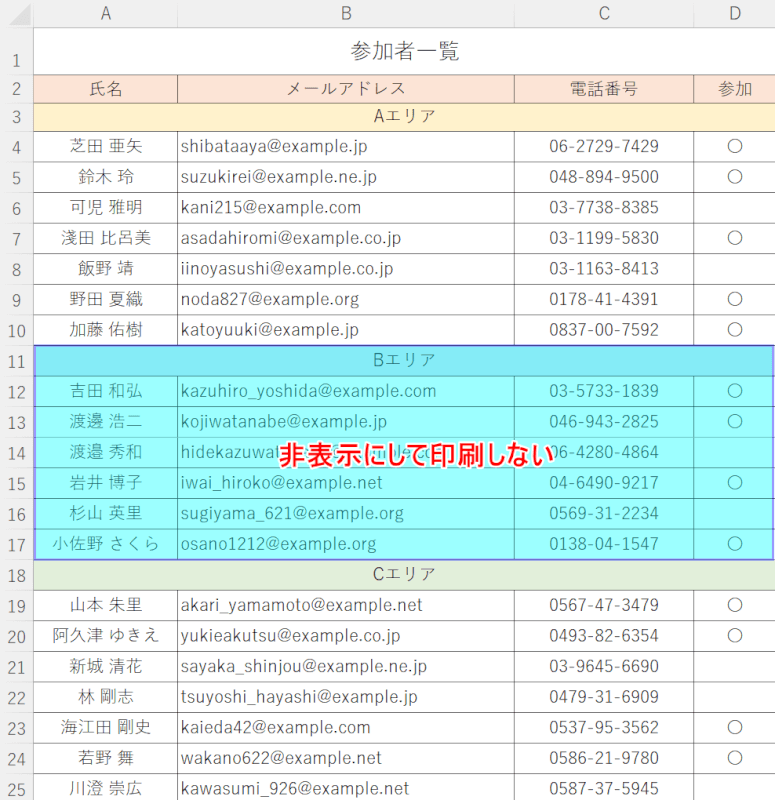
上記画像の表のブルーの部分を、非表示にして詰めて印刷したい場合を例にご説明します。
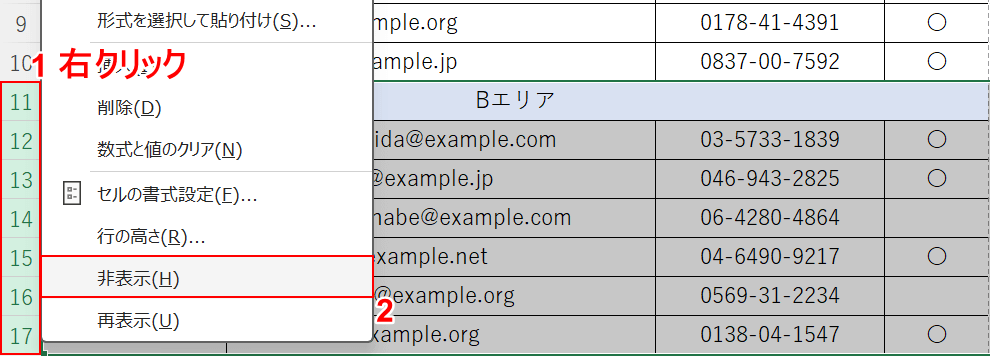
①非表示にしたい行(例:11~17行目)を選択し右クリックします。
②非表示を選択します。
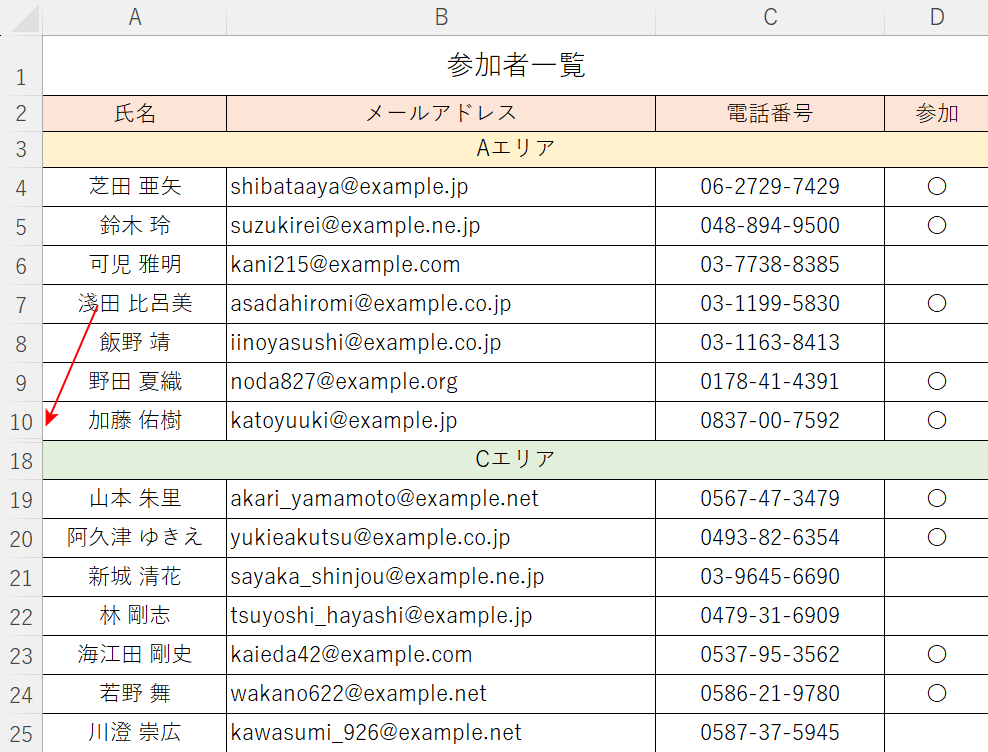
赤矢印で示すように、11~17行目を非表示にすることができました。
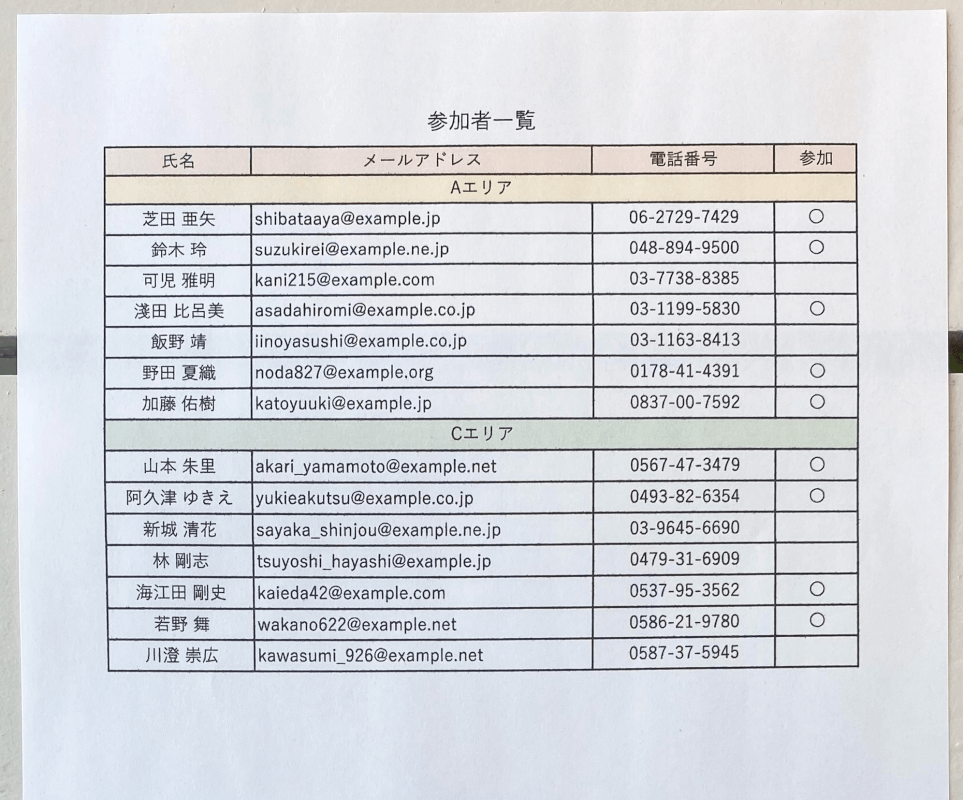
実際に印刷すると、非表示にした範囲を詰めて印刷することができました。
エクセルで非表示にした部分が印刷されてしまう場合
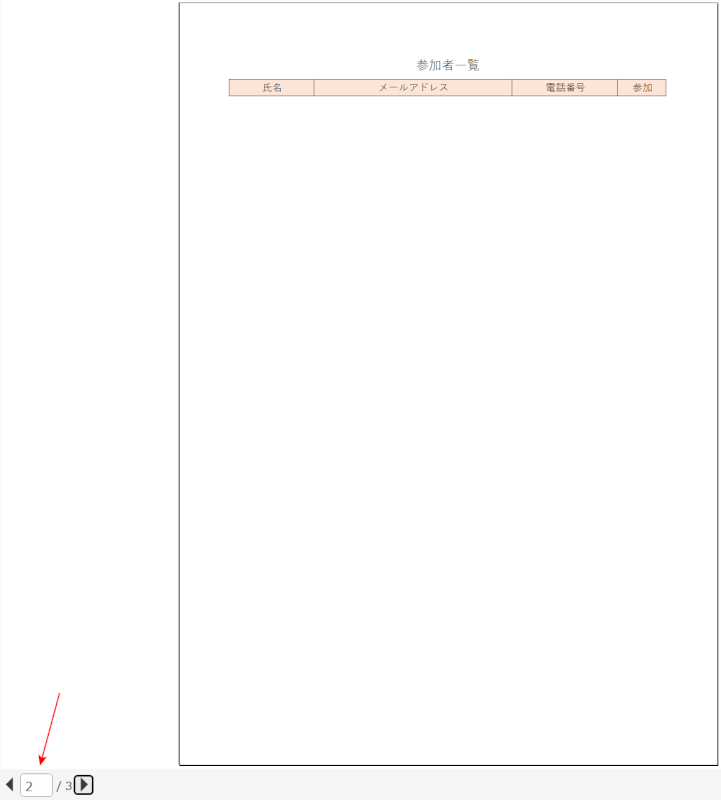
上の画像は、非表示にしたページが印刷される設定になってしまった例です。
エクセルで非表示にした部分が印刷されてしまうと、印刷の設定もずれてしまい作業が滞ってしまいます。
下記の記事では、エクセルで非表示にした部分が印刷されてしまう場合の対処法をご紹介しています。
改ページを確認する対処法や、印刷範囲を確認する対処法をご説明しています。
